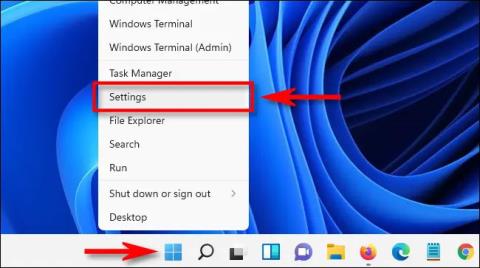Як використовувати iPhone, iPad як бездротову мишу або клавіатуру

Клавіатура вашого комп'ютера раптово "вилітає", коли вам потрібно терміново набрати документ для відправки прямо зараз, що робити?

Клавіатура вашого комп'ютера раптово "вилітає", коли вам потрібно терміново набрати документ для відправки прямо зараз, що робити? На щастя, ви можете повністю перетворити свій iPhone або iPad на «польову» бездротову клавіатуру та мишу, коли це необхідно, лише за допомогою безкоштовного програмного забезпечення, доступного в App Store. Як це зробити наступним чином.
Встановіть програми підтримки
В App Store зараз є багато програм, які підтримують перетворення смартфонів і планшетів на різні миші та клавіатури, і більшість із них можуть допомогти вам виконати роботу. Який інструмент вибрати, вирішувати вам, просто встановіть програму на свій iPhone і комп’ютер, і iPhone і комп’ютер мають бути підключені до однієї мережі WiFi, щоб програма працювала.
По-перше, у цій статті ми розглянемо деякі з найкращих програм, які перетворюють ваш iPhone на бездротову мишу, а потім перегляньте кроки встановлення та налаштування в наступному розділі.
Віддалена миша
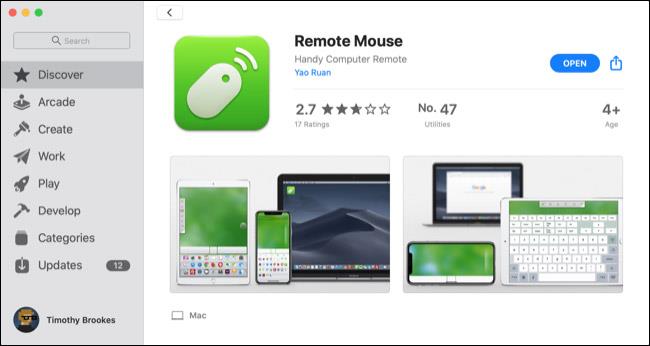
Remote Mouse чудово перетворює ваш iPhone на бездротову мишу, але на цьому не закінчується. Він також може перетворити ваш iPhone на трекпад, дозволяючи використовувати жести мультидотику (наприклад, на трекпадах Mac) для прокручування, масштабування тощо. Отже, додаток Це особливо популярно, коли вам потрібно використовувати свій iPhone як мишу на вашому Mac. Remote Mouse дуже інтуїтивно зрозумілий для користувачів MacBook.
Це також дозволяє використовувати клавіатуру iPhone на вашому комп’ютері, якщо ви хочете. Це включає надання вам функціональних клавіш і цифрової клавіатури, якщо на клавіатурі комп’ютера їх немає.
Крім того, Remote Mouse має спеціальні елементи керування, за допомогою яких можна швидко перемикатися між відкритими програмами на комп’ютері та вибраними чи закладками у браузері. Це також дозволяє вам диктувати в мікрофон вашого iPhone, щоб вводити слова на вашому комп’ютері.
Ви повинні зареєструватися, щоб використовувати такі функції, як медіаплеєр і дистанційне керування гучністю, але якщо це вам не потрібно, Remote Mouse є абсолютно безкоштовним і простим у налаштуванні. Він доступний як на iPhone, так і на Android і може працювати з комп’ютерами Mac, Windows і Linux.
Мобільна мишка Remote
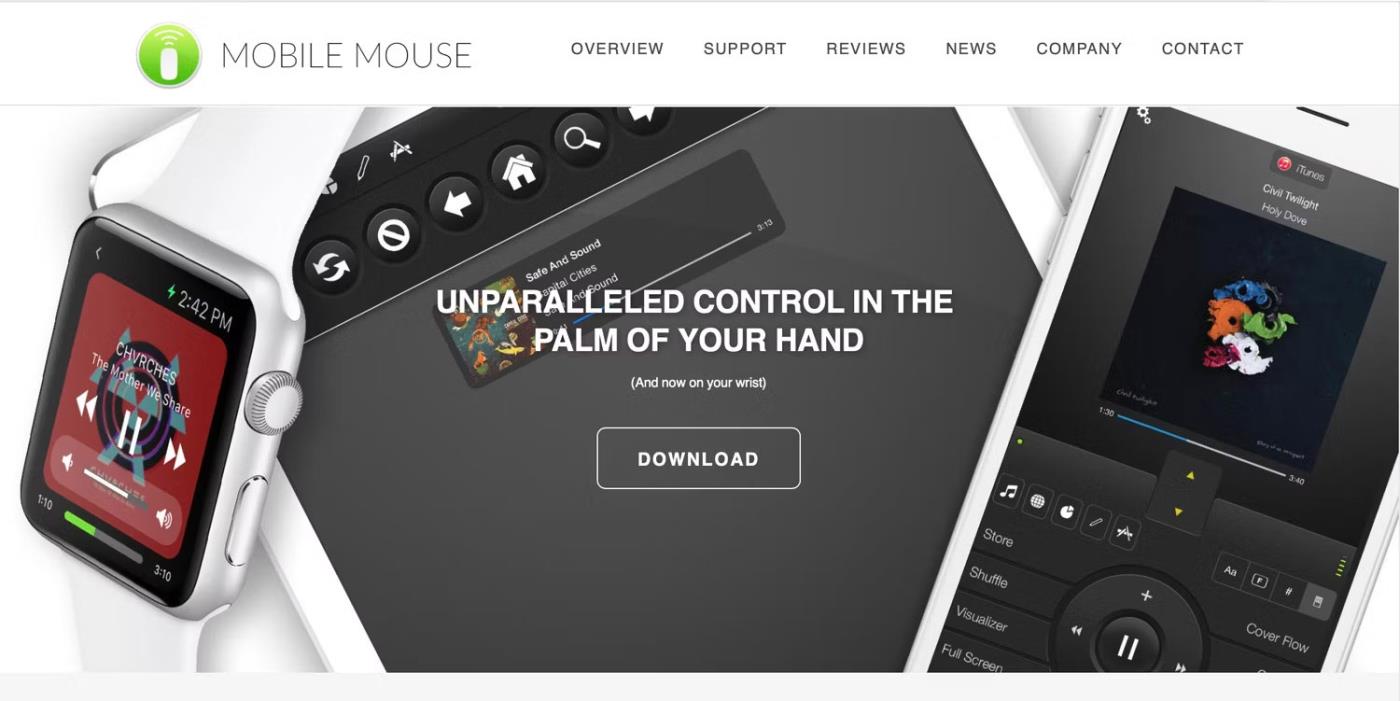
Мобільна мишка Remote
Подібно до Remote Mouse, Mobile Mouse Remote дозволяє вашому iPhone працювати як мультисенсорний трекпад, а також як бездротова миша для вашого комп’ютера. Це також дозволяє використовувати клавіатуру iPhone як клавіатуру комп’ютера з програмованими гарячими клавішами для швидких операцій.
Ця програма також використовує гіроскоп у вашому iPhone, щоб дозволити вам керувати комп’ютером, переміщаючи телефон, а також торкаючись його екрана. Mobile Mouse Remote дозволяє швидко відкривати, виходити та перемикатися між програмами. Ви також можете віддалено переглядати файли свого комп’ютера, коли вам це потрібно.
Додаток працює на iPhone, iPad, Mac і Windows. Користувачі, які хочуть використовувати свій iPhone як бездротову мишу для Mac, повинні мати на увазі, що наразі вона працює лише з Apple silicon Mac. Але принаймні є версія Apple Watch, яка дозволяє вам керувати презентаціями та всім іншим просто з вашого зап’ястка.
Синхронізація програми бездротової миші з iPhone і комп’ютером
Після того, як ви вибрали програму для використання, вам потрібно виконати кілька кроків, щоб вона запрацювала на вашому комп’ютері та iPhone. По-перше, ви захочете встановити програму на свій iPhone. Перейдіть до App Store і знайдіть потрібну програму.
Торкніться кнопки «Отримати» або «Купити» на сторінці програми та дотримуйтеся вказівок на екрані, щоб ввести пароль або використати Face ID для підтвердження встановлення. Ви побачите рядок стану, який показує ваше завантаження, а кнопка «Отримати» стане кнопкою «Відкрити».
Завантажте програму Remote Mouse для iPhone з App Store
Далі вам потрібно буде завантажити сервер додатків на свій комп’ютер. Зазвичай це робиться через веб-сайт програми, але якщо ви хочете використовувати свій iPhone як мишу для свого Mac, ви також можете часто відвідувати Mac App Store.
Виберіть операційну систему свого комп’ютера на веб-сайті програми та завантажте інсталяційний файл. Для більшості Mac ви отримаєте файл DMG. Для Windows ви отримаєте файл EXE, а для Linux це може бути файл TAR. Двічі клацніть файл, який ви завантажили, і запустіть інсталятор, щоб завантажити сервер на свій комп’ютер.
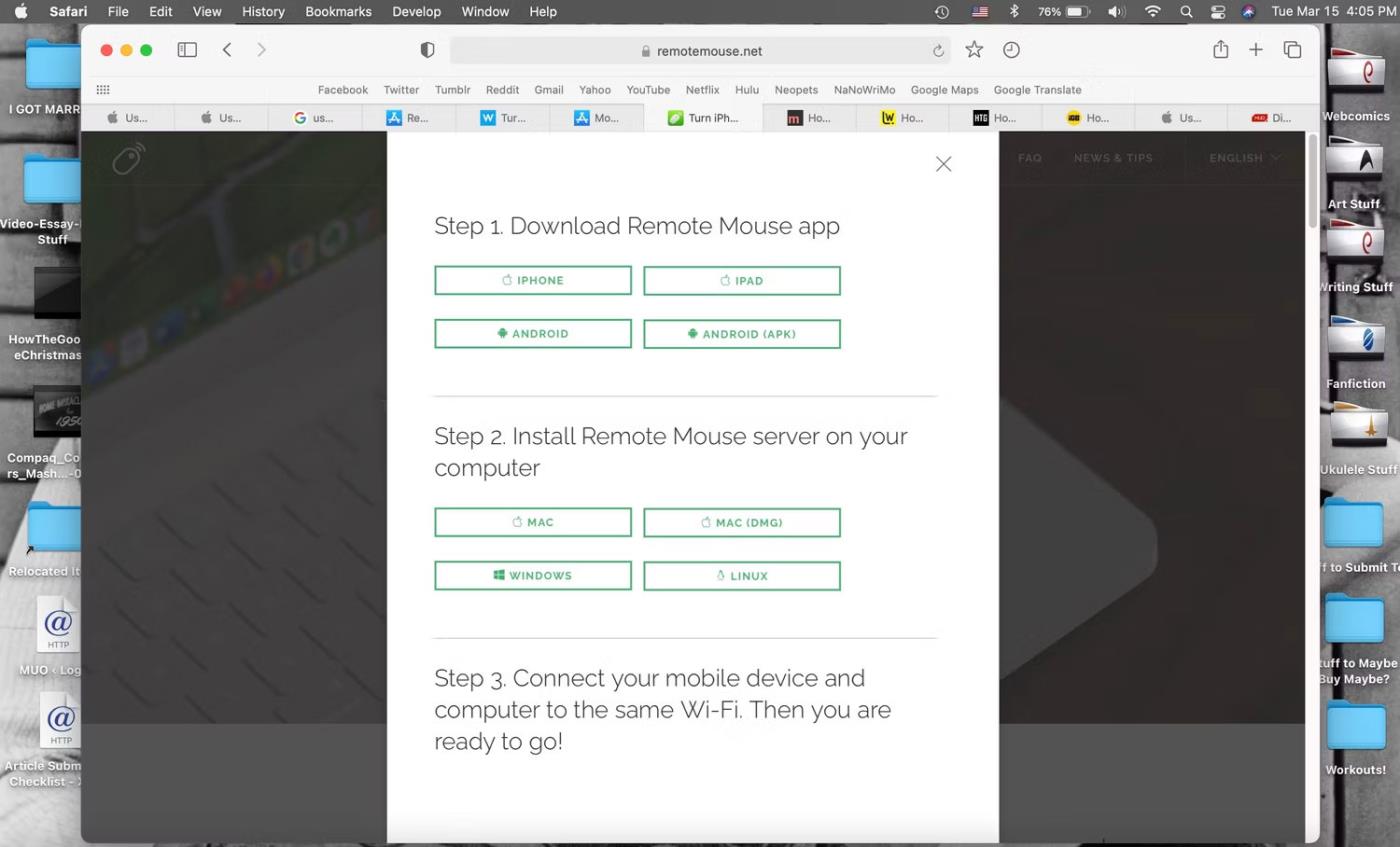
Параметри завантаження для Remote Mouse на веб-сайті
Якщо ви зайдете через Mac App Store, ви можете натиснути кнопку «Отримати» , а потім натиснути кнопку «Встановити» , щоб завантажити сервер на свій Mac.
Тепер вам потрібно переконатися, що ваш iPhone і комп’ютер знаходяться в одній мережі WiFi. Потім ви можете відкрити програму на своєму iPhone та комп’ютері.
Ваш iPhone і комп’ютер можуть запитувати доступ Bluetooth для програми та дозвіл на пошук локальних пристроїв для підключення. Натисніть «ОК» для обох — інакше програма не працюватиме.
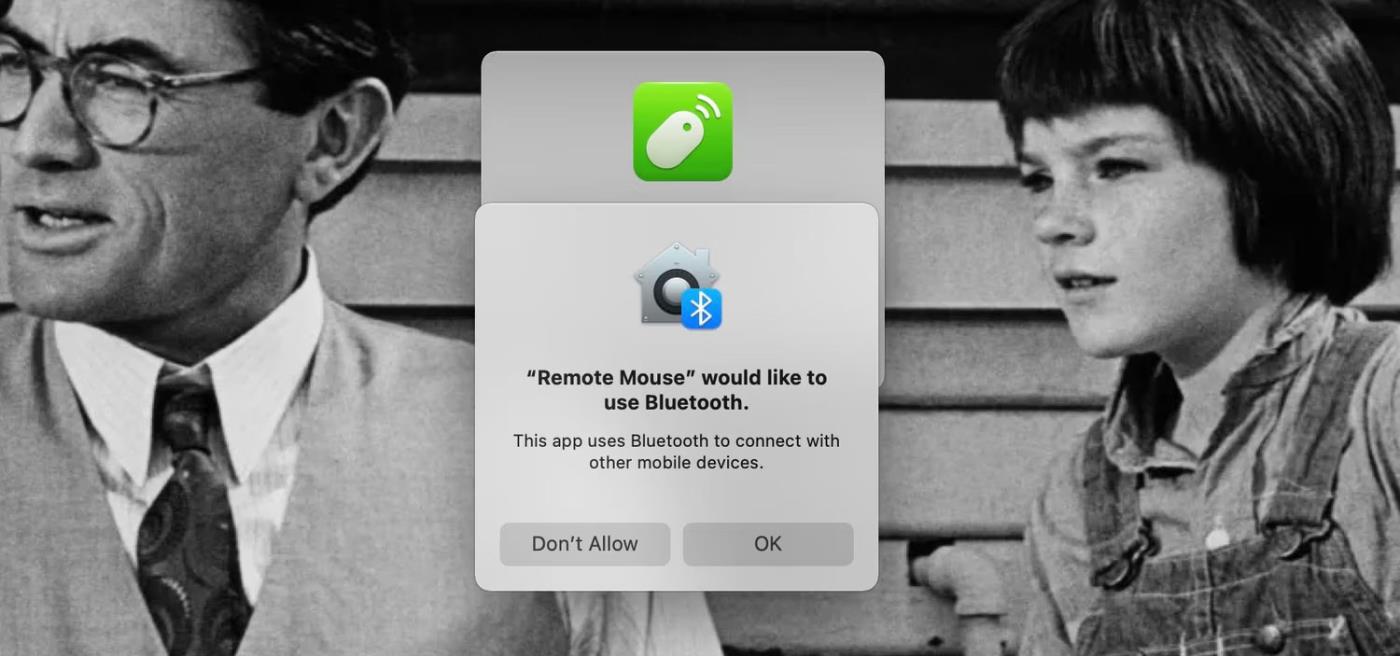
Remote Mouse вимагає дозволів Bluetooth на вашому Mac
Якщо ви використовуєте Mac, вам буде запропоновано надати « Remote Mouse » необхідний доступ для керування комп’ютером. Для цього спочатку перейдіть до « Системні параметри» > «Безпека та конфіденційність » , а потім на вкладці « Конфіденційність » виберіть « Спеціальні можливості » зі списку ліворуч.
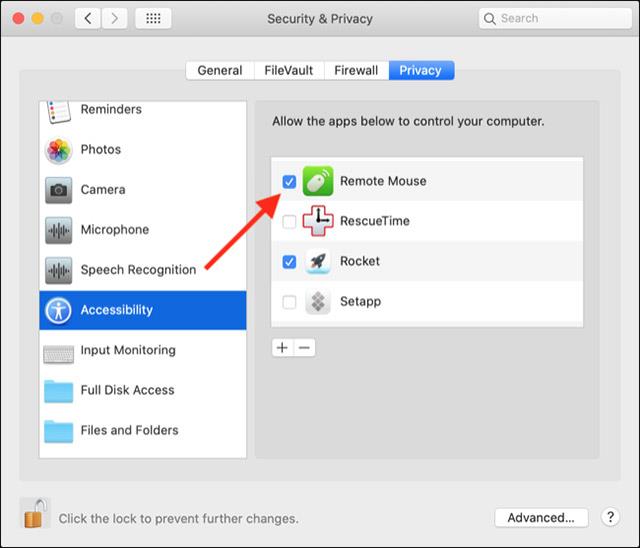
Натисніть на замок у нижньому лівому куті екрана та введіть пароль системного адміністратора. Тепер ви можете встановити прапорець поруч із « Remote Mouse » на правій панелі та дозволити їй керувати вашим комп’ютером.
Закрийте сповіщення, що залишилися на екрані, а потім візьміть свій iPhone або iPad. Тепер ви можете використовувати ці мобільні пристрої, щоб повністю контролювати свій комп’ютер.
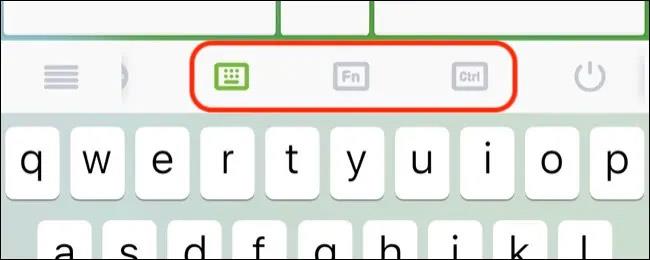
Використовуйте кнопки « Fn » і « Ctrl », щоб отримати доступ до комбінацій клавіш, недоступних на клавіатурі iPhone або iPad. Зауважте, що будь-які символи, які ви вводите, ненадовго з’являться в центрі сенсорної панелі, тож вам не доведеться постійно дивитися на екран під час швидкого введення тексту.
Клавіатура вашого комп'ютера раптово "вилітає", коли вам потрібно терміново набрати документ для відправки прямо зараз, що робити?
Якщо з якихось причин ваша миша раптом перестала працювати, а у вас термінова робота, ви цілком можете використовувати область цифрової клавіатури як «пожежну» мишку.
Перевірка звуку — невелика, але досить корисна функція на телефонах iPhone.
Програма «Фото» на iPhone має функцію спогадів, яка створює колекції фотографій і відео з музикою, як у фільмі.
Apple Music надзвичайно зросла з моменту запуску в 2015 році. На сьогоднішній день це друга в світі платформа для потокового передавання платної музики після Spotify. Окрім музичних альбомів, Apple Music також містить тисячі музичних відео, цілодобові радіостанції та багато інших сервісів.
Якщо ви бажаєте фонову музику у своїх відео або, точніше, записати пісню, що відтворюється як фонову музику відео, є надзвичайно простий обхідний шлях.
Незважаючи на те, що iPhone містить вбудовану програму Погода, іноді вона не надає достатньо детальних даних. Якщо ви хочете щось додати, у App Store є багато варіантів.
Окрім обміну фотографіями з альбомів, користувачі можуть додавати фотографії до спільних альбомів на iPhone. Ви можете автоматично додавати фотографії до спільних альбомів без необхідності знову працювати з альбомом.
Є два швидші та простіші способи налаштувати зворотний відлік/таймер на пристрої Apple.
App Store містить тисячі чудових програм, які ви ще не пробували. Звичайні пошукові терміни можуть бути некорисними, якщо ви хочете знайти унікальні програми, і нецікаво безкінечно прокручувати випадкові ключові слова.
Blur Video — це програма, яка розмиває сцени або будь-який вміст, який ви хочете мати на своєму телефоні, щоб допомогти нам отримати зображення, яке нам подобається.
Ця стаття допоможе вам встановити Google Chrome як браузер за умовчанням на iOS 14.